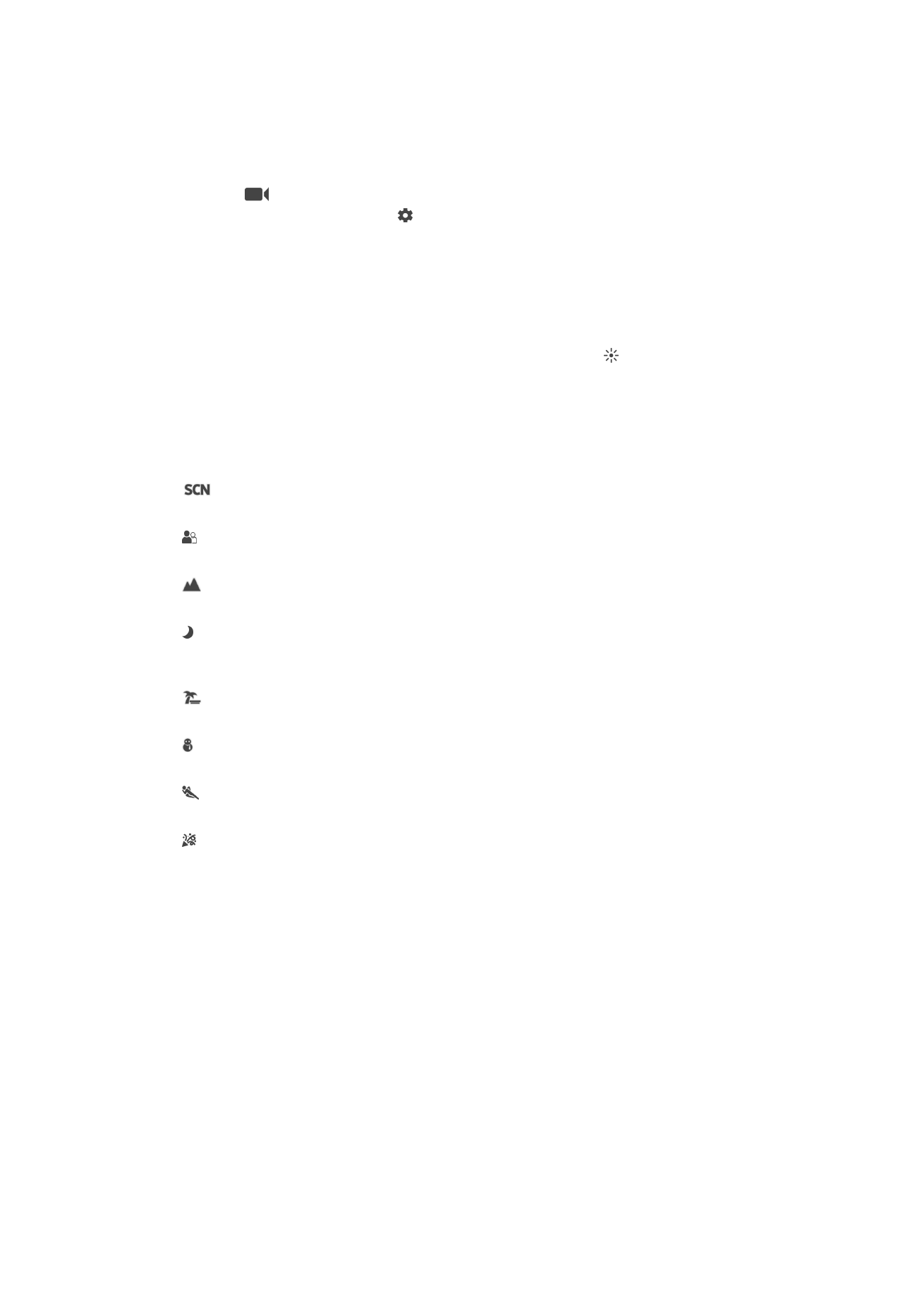
การตั้งค่ากล้องวิดีโอ
วิธีการปรับการตั้งค่ากล้องวิดีโอ
1
เปิดใช้งานกล้อง
2
ปัดเพื่อไปยัง
3
หากต้องการแสดงการตั้งค่าทั้งหมด ให้แตะ
4
เลือกการตั้งค่าที่คุณต้องการปรับเปลี่ยนแล้วแก้ไขตามต้องการ
ภาพรวมของการตั้งค่ากล้องวิดีโอ
สีและความสว่าง
คุณสามารถปรับสีและความสว่างได้ด้วยตนเองเมื่อไอคอนการตั้งค่าความสว่างและสี ปรากฎขึ้น
การเลือกฉาก
คุณสมบัติการเลือกฉากช่วยคุณในการตั้งค่ากล้องอย่างรวดเร็วโดยใช้ฉากวิดีโอที่โปรแกรมล่วงหน้า การตั้งค่าฉาก
แต่ละรายการได้รับการออกแบบมาเพื่อสร้างคุณภาพของวิดีโอที่ดีที่สุดในสิ่งแวดล้อมที่บันทึกภาพในรูปแบบต่างๆ
ปิด
เมื่อปิดใช้งานคุณสมบัติการเลือกฉาก คุณจะสามารถถ่ายวิดีโอได้ด้วยตนเอง
ภาพซอฟท์
ใช้สําหรับการถ่ายวิดีโอที่มีพื้นหลังสีอ่อน
วิว
ใช้สําหรับการถ่ายวิดีโอภูมิทัศน์ กล้องจะจับโฟกัสที่วัตถุระยะไกล
ทิวทัศน์กลางคืน
เมื่อเปิดใช้งาน ค่าความไวแสงจะเพิ่มขึ้น ใช้ในสภาพแวดล้อมที่มีแสงน้อย วิดีโอที่จับภาพวัตถุเคลื่อนที่เร็วอาจได้ภาพเบลอ ถือ
อุปกรณ์ให้นิ่งหรือใช้อุปกรณ์เสริม ปิดโหมดกลางคืนเมื่อสภาพแสงเพียงพอเพื่อเพิ่มคุณภาพวิดีโอ
หาดทราย
ใช้สําหรับวิดีโอถ่ายชายทะเลหรือทะเลสาบ
หิมะ
ใช้ในสภาพแวดล้อมที่มีแสงจ้าเพื่อหลีกเลี่ยงไม่ให้ภาพวิดีโอสว่างเกินไป
กีฬา
ใช้สําหรับวิดีโอที่จับภาพวัตถุเคลื่อนที่เร็ว เวลารับแสงสั้นช่วยลดการเบลอของภาพเคลื่อนไหว
งานเลี้ยง
ใช้สําหรับการถ่ายวิดีโอในร่มที่มีแสงสว่างน้อย ฉากหลังนี้ทําให้พื้นหลังที่เป็นแสงในร่มหรือแสงเทียนสว่างขึ้น วิดีโอที่จับภาพวัตถุ
เคลื่อนที่เร็วอาจได้ภาพเบลอ ถืออุปกรณ์ให้นิ่งหรือใช้อุปกรณ์เสริม
ความละเอียดวิดีโอ
ปรับความละเอียดวิดีโอในรูปแบบที่แตกต่างกัน
Full HD (30 เฟรม/วินาที)
1920×1080(16:9)
รูปแบบ Full HD (Full High Definition) ที่มีอัตราเฟรม 30 fps และสัดส่วนภาพ 16:9
HD
1280×720(16:9)
รูปแบบ HD (High Definition) ด้วยอัตราส่วนภาพ 16:9
VGA
640×480(4:3)
รูปแบบ VGA ที่มีอัตราส่วนภาพ 4:3
ข้อความมัลติมีเดีย
104
นี่คือเวอร์ชันอินเทอร์เน็ตของเอกสารนี้ © พิมพ์เพื่อใช้เป็นการส่วนตัวเท่านั้น
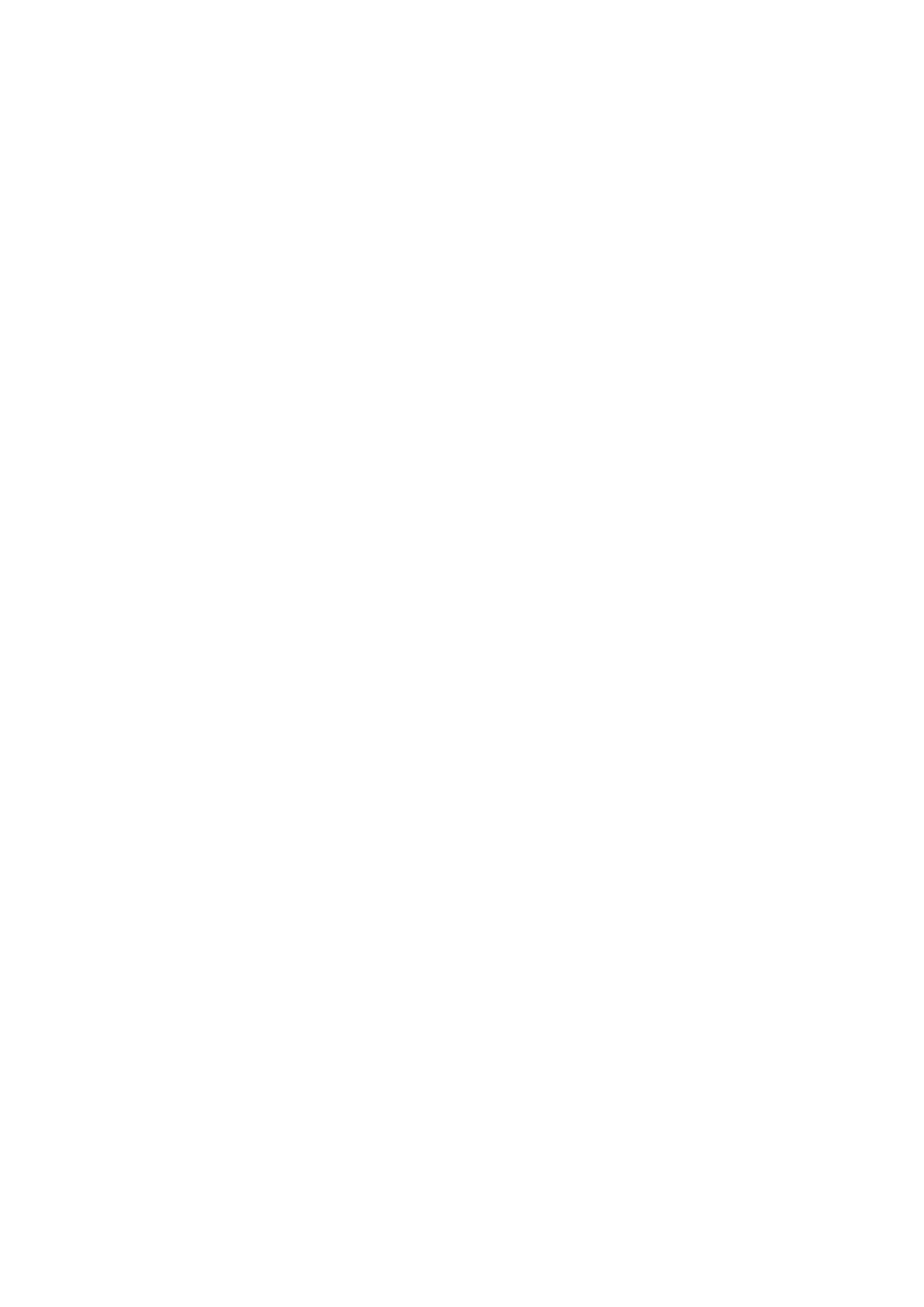
บันทึกวิดีโอเพื่อส่งเป็นข้อความมัลติมีเดีย การบันทึกรูปแบบวิดีโอนี้มีเวลาที่จํากัด ดังนั้นอาจไม่สามารถใส่ไฟล์วิดีโอในข้อความมัลติมีเดีย
ได้
การติดตามวัตถุ
เมื่อคุณเลือกวัตถุโดยแตะช่องมองภาพ กล้องจะติดตามวัตถุนี้ให้คุณ
Smile Shutter™(วิดีโอ)
ใช้ฟังก์ชัน Smile Shutter™ เพื่อกําหนดว่ารอยยิ้มประเภทใดที่กล้องนี้จะตรวจจับก่อนการบันทึกวิดีโอ
105
นี่คือเวอร์ชันอินเทอร์เน็ตของเอกสารนี้ © พิมพ์เพื่อใช้เป็นการส่วนตัวเท่านั้น